標準メールアプリ(macOS Ventura 以降)新規設定:IMAP
-
「IMAP受信機能」ご利用の場合の新規設定手順を説明しています。
「IMAP受信機能」をご利用いただくにはお申し込みが必要です。
サービス詳細については以下ページでご確認ください。
IMAP受信機能 - メール 16.0(macOS Sonoma バージョン14.1.2)に基づいて設定の新規作成手順を説明しています。
- 文中の[ASAHIネットID]の項目では、[ab4t-ash]として説明しています。
- 本手順の実施にはインターネットの接続が必要です。
新規設定
-
STEP1
ソフトウェアの起動
メールを起動します。
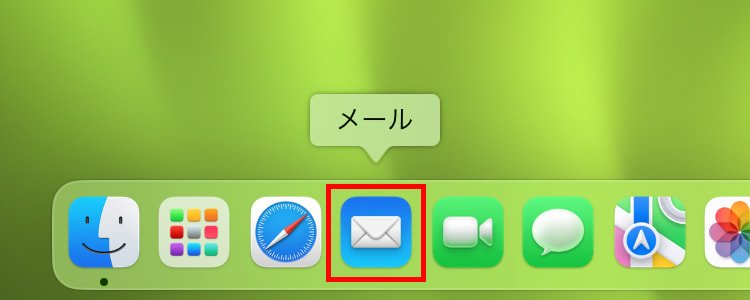
-
STEP2
メールアカウントのプロバイダを選択
[メールアカウントのプロバイダを選択]画面が表示されます。
[その他のメールアカウント]を選択し、[続ける]をクリックします。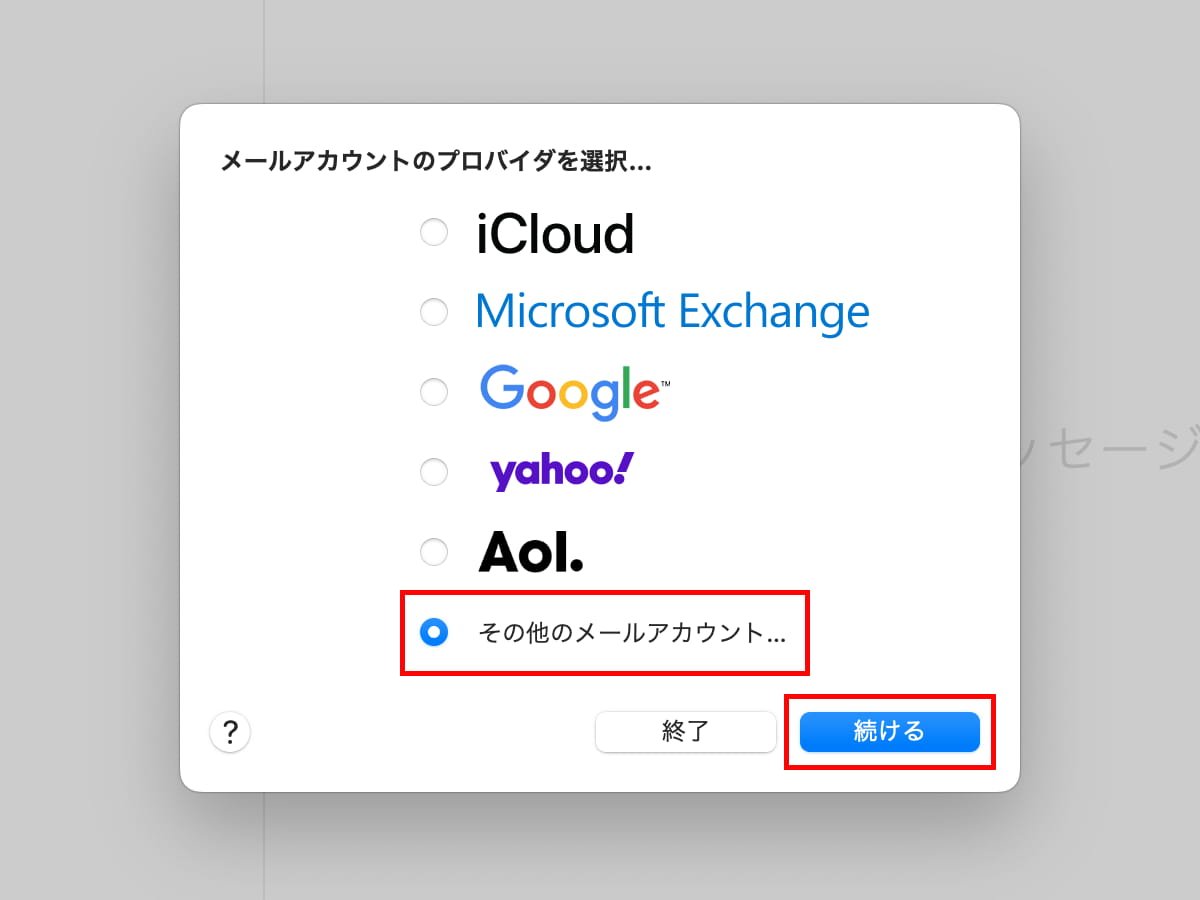
- [メールアカウントのプロバイダを選択]画面が表示されない場合
-
メニューバーの[メール]をクリックし、[アカウント追加]をクリックします。
[メールアカウントのプロバイダを選択]画面が表示されます。 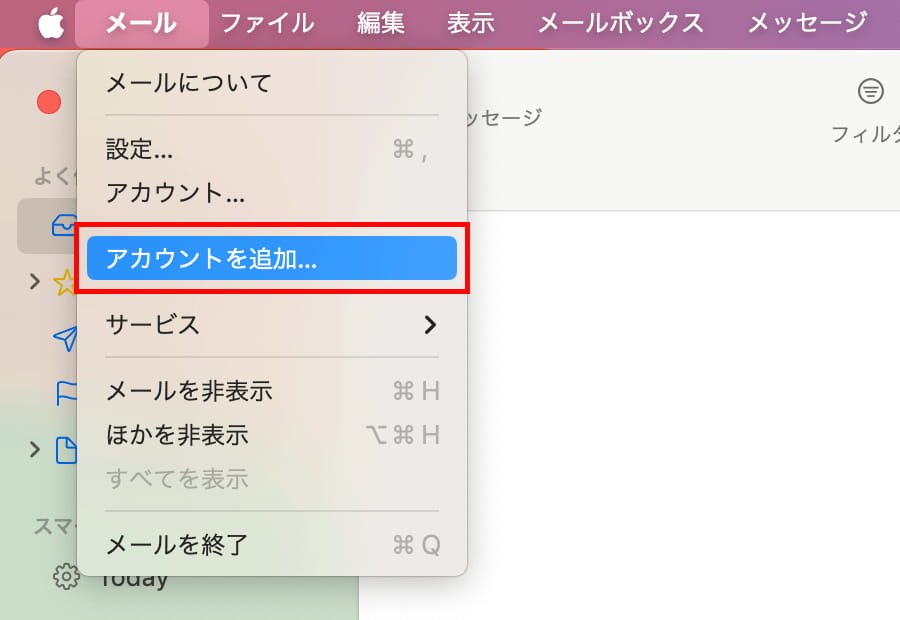
-
STEP3
メールアカウントを追加
以下の表を参照して設定し、[サインイン]をクリックします。
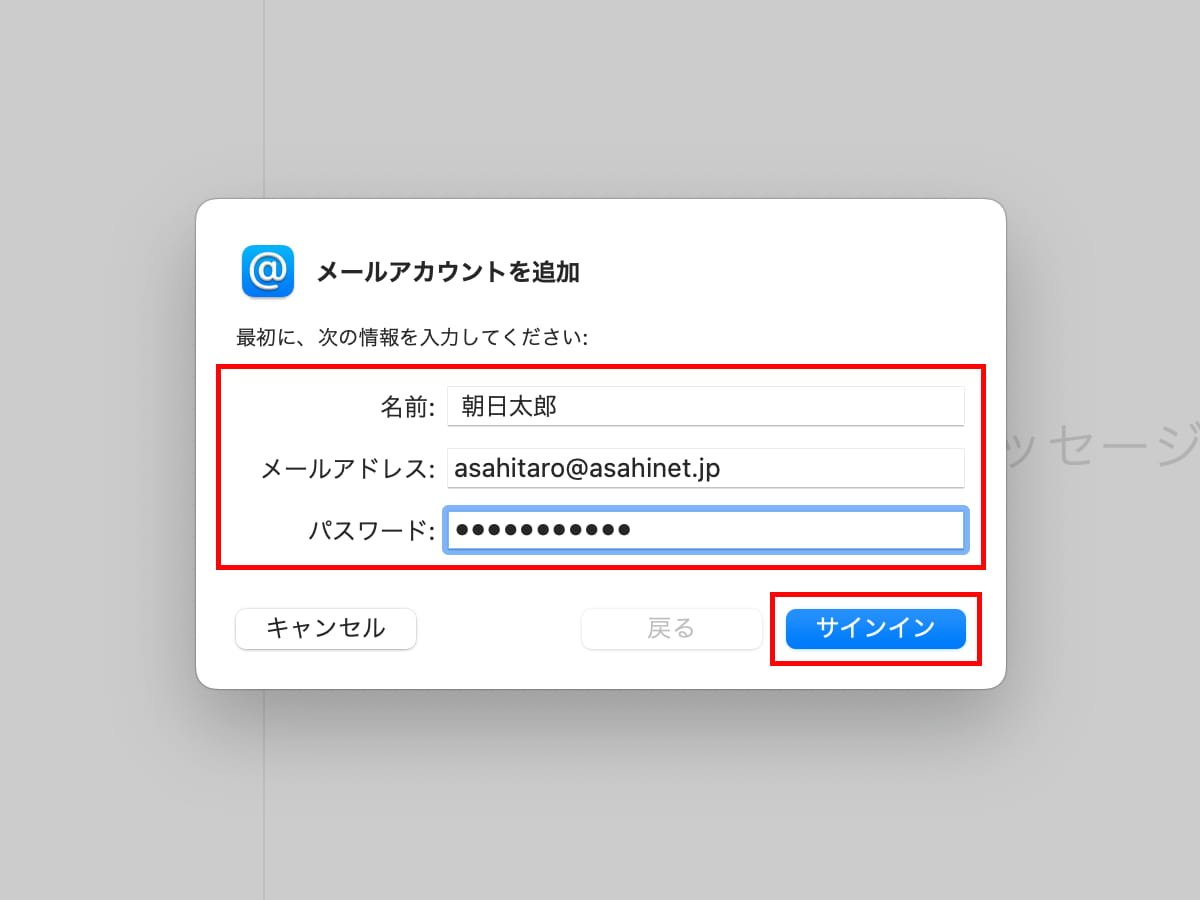
名前 お客様のお名前 (任意)
例:朝日 太郎メールアドレス [お客様のメールアドレス]
例:asahitaro@asahinet.jpパスワード IDに対応したパスワード -
※ すべて半角小文字で設定
-
-
STEP4
メールサーバの入力
以下の表を参照して設定し、[サインイン]をクリックします。
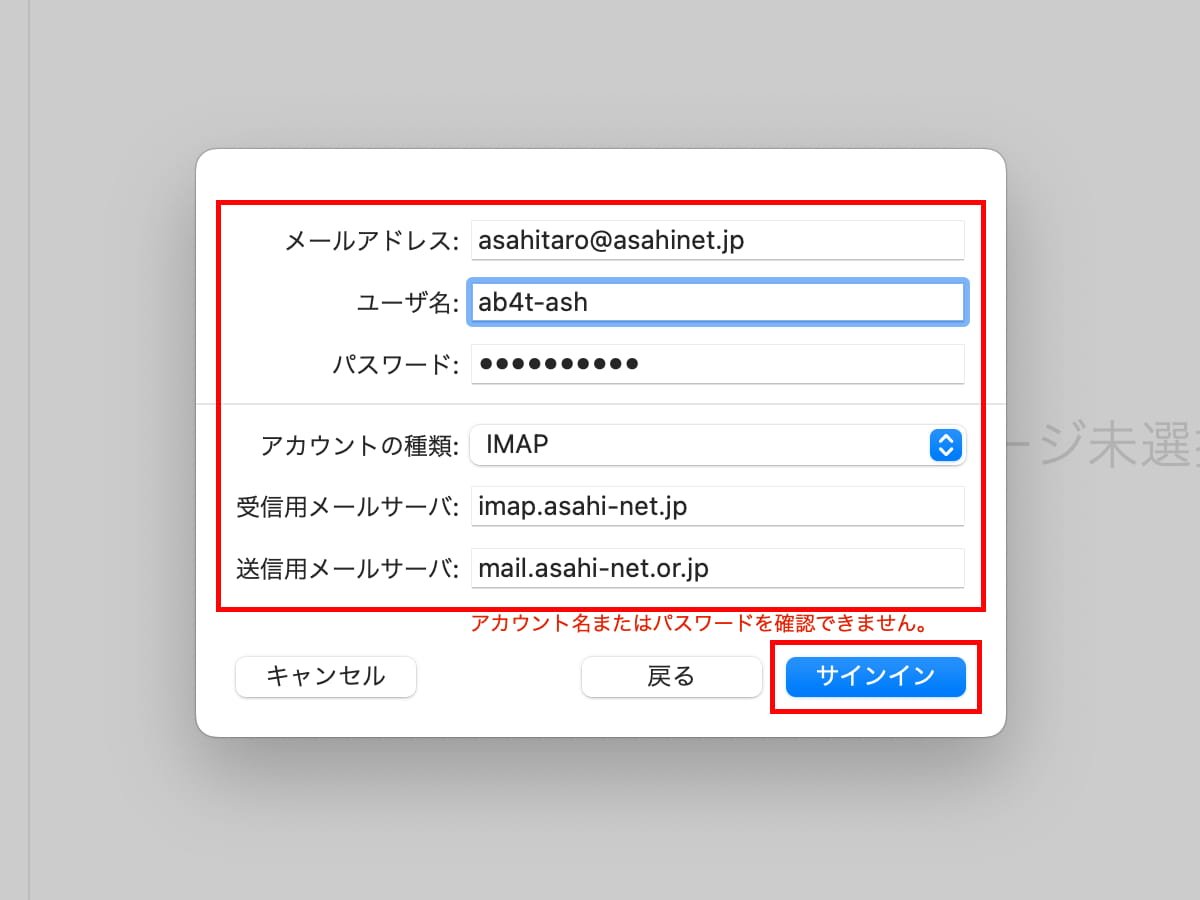
メールアドレス [お客様のメールアドレス]
例:asahitaro@asahinet.jpユーザ名 対象のID
例:ab4t-ash、u1234ab567c、m1234ab567パスワード IDに対応したパスワード - ※すべて半角小文字で設定
アカウントの種類 IMAP 受信用メールサーバ imap.asahi-net.jp 送信用メールサーバ mail.asahi-net.or.jp -
STEP5
環境設定
メニューバーの[メール]をクリックし、[設定]をクリックします。
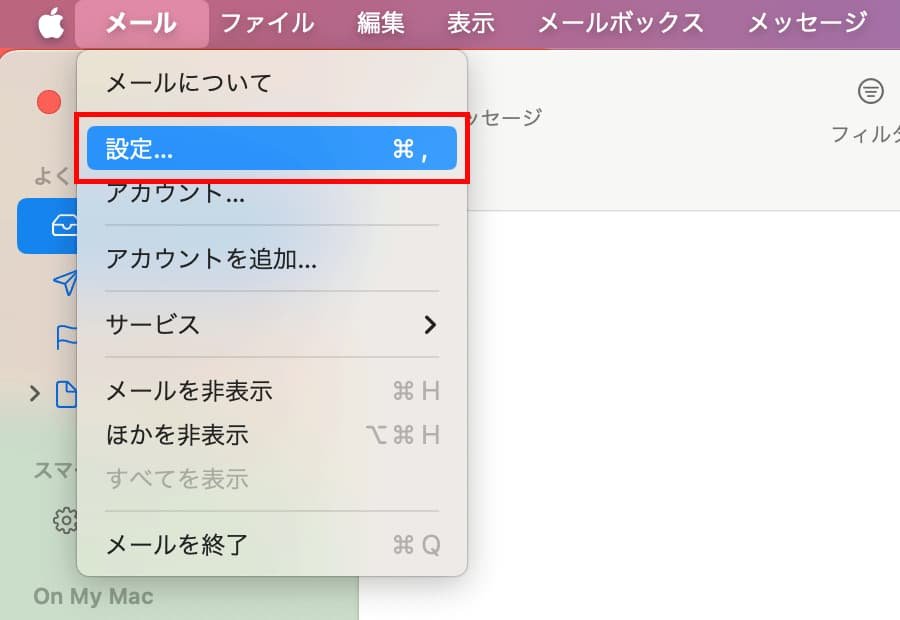
-
STEP6
アカウント情報
[アカウント]をクリックし、設定するアカウントを選択します。
[サーバ設定]タブに切り替えます。
以下の表を参照して設定し、[保存]をクリックします。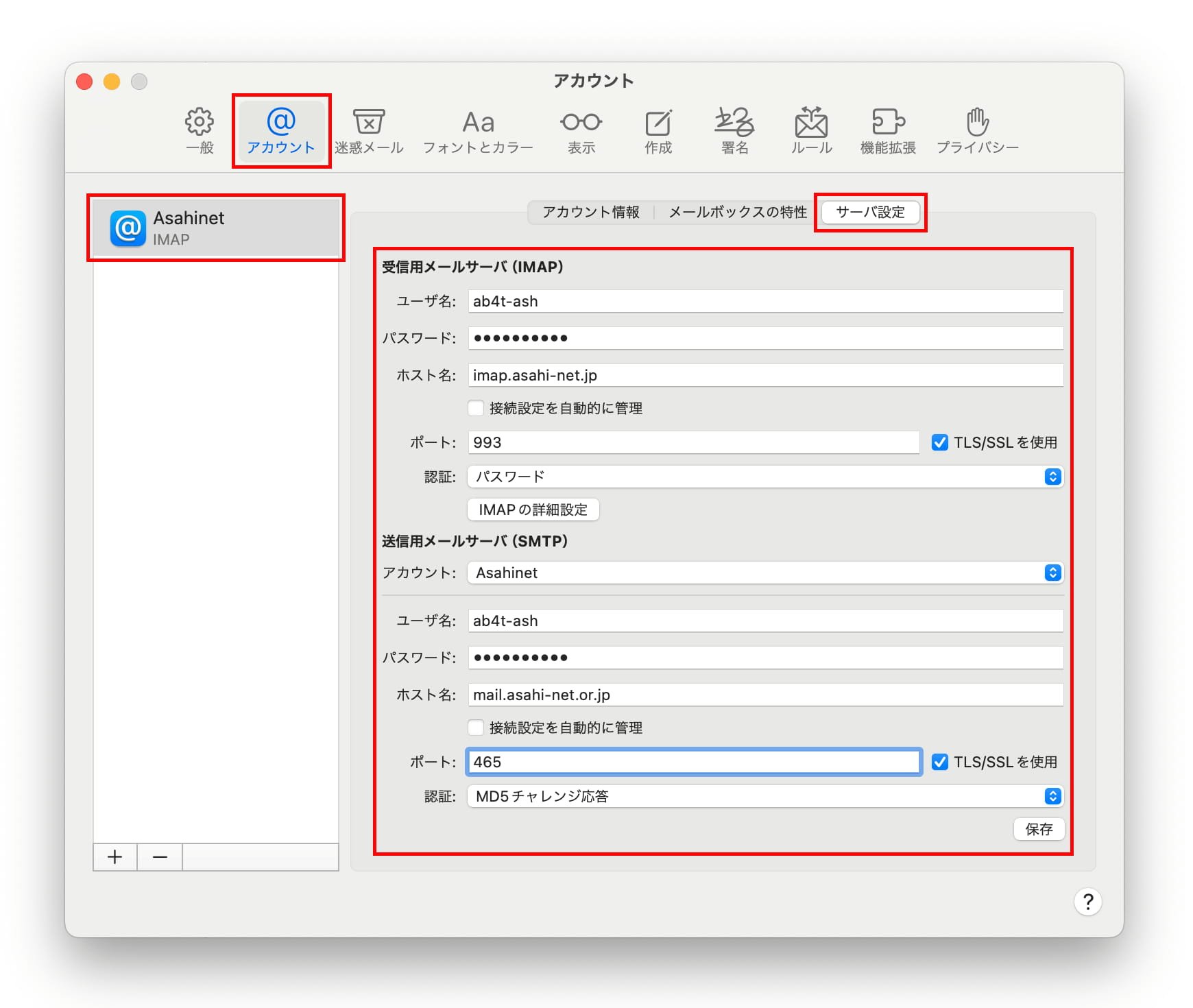
受信メールサーバ(IMAP)
ユーザ名 対象のID
例:ab4t-ash、u1234ab567c、m1234ab567パスワード IDに対応したパスワード - ※すべて半角小文字で設定
ホスト名 imap.asahi-net.jp 接続設定を自動的に管理 チェックしない ポート 993 TLS/SSLを使用 チェックする 認証 [パスワード]を選択 送信メールサーバ(SMTP)
アカウント [Asahinet]を選択 ユーザ名 対象のID
例:ab4t-ash、u1234ab567c、m1234ab567パスワード IDに対応したパスワード - ※すべて半角小文字で設定
ホスト名 mail.asahi-net.or.jp 接続設定を自動的に管理 チェックしない ポート 465 TLS/SSLを使用 チェックする 認証 [パスワード]を選択 -
STEP7
設定完了
以上でメールアドレスのIMAP新規設定は完了です。